windows10键盘怎么调出来 Win10系统如何打开屏幕键盘
更新时间:2023-10-02 09:57:42作者:jiang
windows10键盘怎么调出来,在如今的数字化时代,人们对于电脑的依赖程度越来越高,而在使用Windows 10系统时,有时我们可能会遇到一些键盘输入的问题。比如当我们的物理键盘出现故障或者我们希望更加方便地进行输入时,我们就需要调出屏幕键盘来解决这些问题。Windows 10系统如何打开屏幕键盘呢?接下来我们将一起来探讨这个问题。无论是在工作中还是日常生活中,了解如何打开屏幕键盘都是非常有用的。
方法如下:
1.一、点击桌面左下角开始菜单。
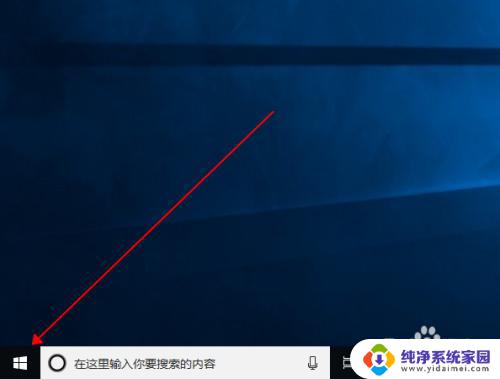
2.二、在开始菜单中,点击齿轮图标的设置功能。
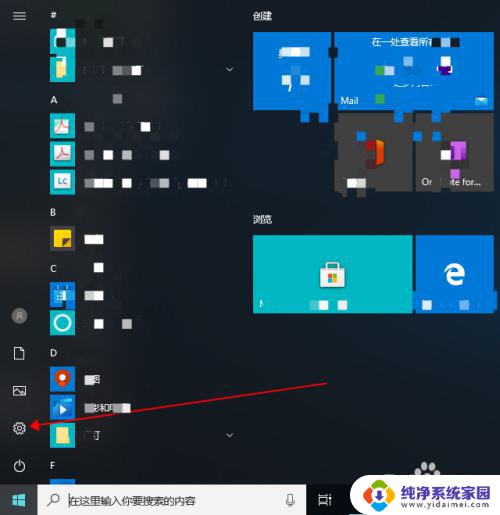
3.三、在弹出的设置菜单中,点击“轻松使用”。
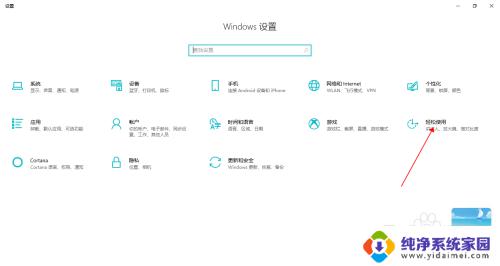
4.四、在下个弹出窗口中,左侧菜单下拉。找到“键盘”功能。
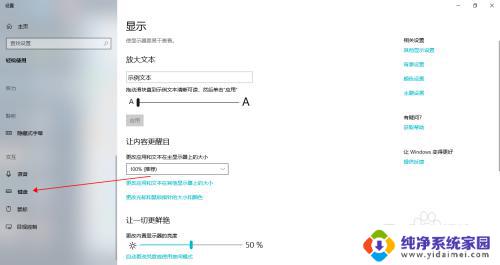
5.五、在键盘功能页中,勾选“使用屏幕键盘”。
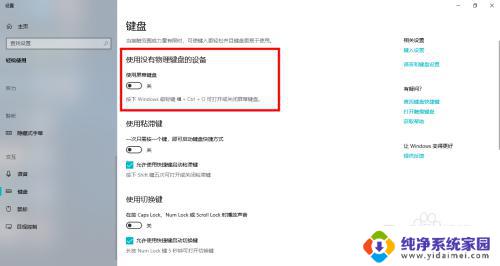
6.六、这样,Win10系统就调出了屏幕键盘。如图所示。
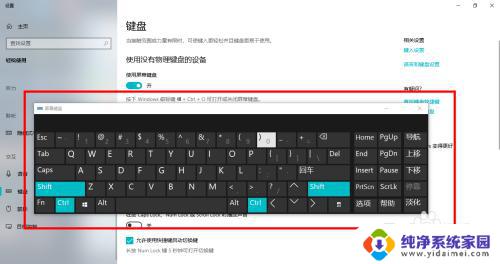
以上就是如何调出Windows 10键盘的全部内容,如果您遇到这种情况,可以按照本文提供的方法进行解决,希望本文能对您有所帮助。
windows10键盘怎么调出来 Win10系统如何打开屏幕键盘相关教程
- windows10怎么调出屏幕键盘 win10怎么调出屏幕键盘
- window键盘按出来显示数字 win10屏幕键盘数字小键盘怎么打开
- pc软键盘怎么打开 win10系统打开屏幕键盘的方法
- win10怎么打开屏幕键盘快捷键 win10屏幕键盘快捷键设置方法
- 电脑调出虚拟键盘快捷键 win10虚拟键盘快捷键如何打开
- 电脑内置键盘怎么按出来 win10自带键盘如何打开
- win软键盘怎么打开 win10系统如何打开软键盘
- win10麦克风快捷键 Windows10系统 如何设置麦克风打开的键盘快捷键
- win10辅助键盘怎么开启 win10屏幕键盘怎么打开
- win10小键盘快捷键 win10系统如何打开软键盘
- 怎么查询电脑的dns地址 Win10如何查看本机的DNS地址
- 电脑怎么更改文件存储位置 win10默认文件存储位置如何更改
- win10恢复保留个人文件是什么文件 Win10重置此电脑会删除其他盘的数据吗
- win10怎么设置两个用户 Win10 如何添加多个本地账户
- 显示器尺寸在哪里看 win10显示器尺寸查看方法
- 打开卸载的软件 如何打开win10程序和功能窗口